MIUI 장치에서 기본 앱을 변경하는 방법

기본 앱은 적절한 기능을 제공하지만 표준에 미치지 못할 수 있습니다. 다행히도 다음을 제공하는 최고 등급의 애플리케이션이 많이 있습니다.
모든 Windows 운영 체제 설정 및 프로그램이 이 계층적 데이터베이스(레지스트리)에 저장되기 때문에 레지스트리는 Windows 운영 체제의 필수적인 부분입니다. 모든 구성, 장치 드라이버 정보 및 중요하다고 생각할 수 있는 모든 것은 레지스트리에 저장됩니다. 간단히 말해서 모든 프로그램이 기록을 만드는 레지스터입니다. 모든 이전 버전은 Windows XP, Windows Vista, Windows 7, Windows 8, Windows 8.1 및 Windows 10입니다. 모두 레지스트리가 있습니다.
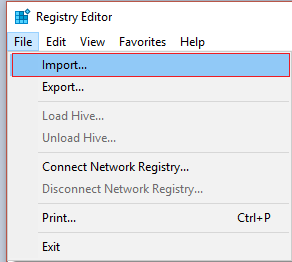
모든 설정 조정은 레지스트리를 통해 수행되며 때때로 이 프로세스 중에 레지스트리가 손상되어 치명적인 시스템 오류가 발생할 수 있습니다. 레지스트리가 손상되지 않도록 최선을 다할 수 있습니다. Windows 레지스트리를 백업할 수 있습니다. 그리고 레지스트리를 복원해야 하는 경우 우리가 만든 백업에서 복원할 수 있습니다. Windows에서 레지스트리를 백업 및 복원하는 방법을 살펴보겠습니다 .
참고: 시스템을 변경하기 전에 Windows 레지스트리를 백업하는 것이 특히 좋습니다. 문제가 발생하면 레지스트리를 원래대로 복원할 수 있기 때문입니다.
레지스트리를 수동으로 백업하거나 시스템 복원 지점을 만들 수 있으므로 먼저 레지스트리를 수동으로 백업한 다음 시스템 복원 지점을 사용하는 방법을 살펴보겠습니다.
1. Windows 키 + R을 누른 다음 regedit 를 입력하고 Enter 키를 눌러 레지스트리 편집기를 엽니다.

2. 레지스트리 편집기 에서 컴퓨터 (전체 레지스트리를 백업할 하위 키가 아님) 를 선택했는지 확인합니다 .
3. 그런 다음 파일 > 내보내기를 클릭 한 다음 이 백업을 저장할 원하는 위치를 선택합니다(참고: 내보내기 범위가 왼쪽 하단에서 모두로 선택되어 있는지 확인하십시오).
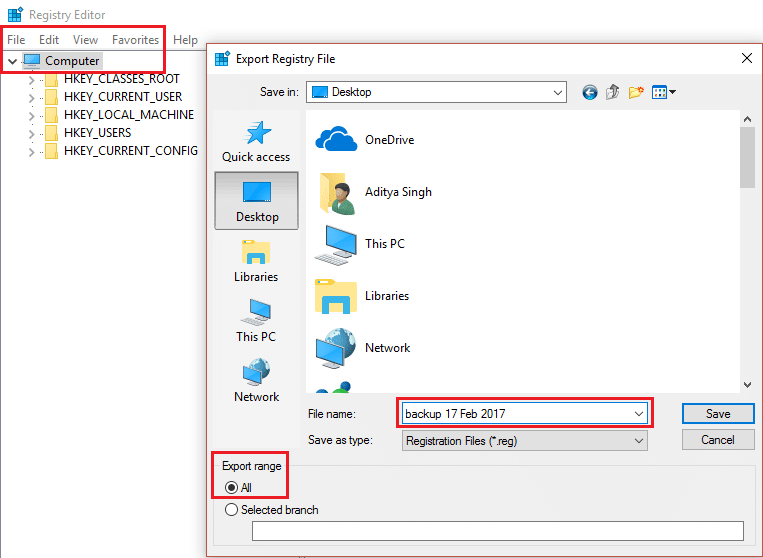
4. 이제 이 백업의 이름을 입력하고 저장 을 클릭 합니다.
5. 위에서 만든 레지스트리 백업을 복원해야 하는 경우 위와 같이 레지스트리 편집기 를 다시 엽니다 .
6. 다시 파일 > 가져오기를 클릭합니다 .
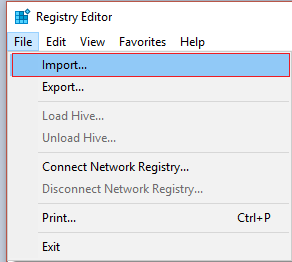
7. 다음으로 백업 사본 을 저장 한 위치를 선택하고 열기를 누르십시오 .
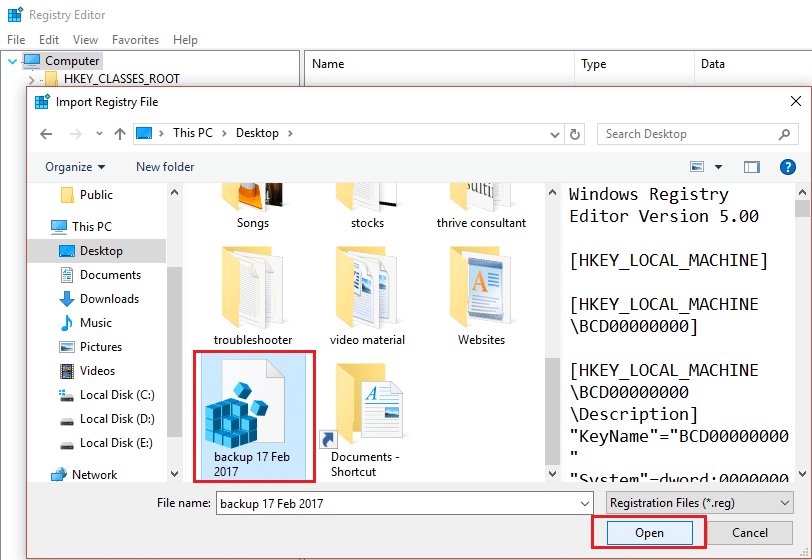
8. 레지스트리를 원래 상태로 성공적으로 복원했습니다.
1. Windows 검색 표시줄에 복원 지점 을 입력하고 복원 지점 만들기를 클릭합니다 .

2. 로컬 디스크(C:)를 선택하고(Windows가 설치된 드라이브 선택) 구성을 클릭 합니다.
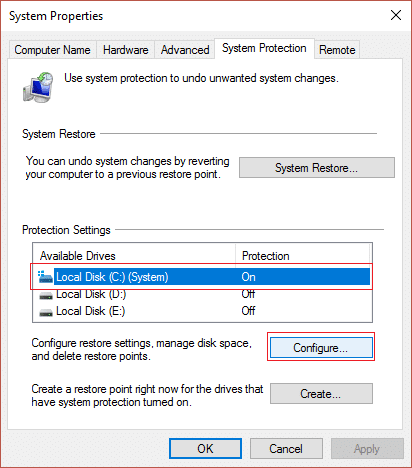
3. 이 드라이브에 대해 시스템 보호 가 켜져 있는지 확인 하고 최대 사용량을 10%로 설정하십시오.

클릭 4. 적용 다음, O의 K.
5. 그런 다음 이 드라이브를 다시 선택하고 만들기를 클릭합니다 .
6. 생성 하려는 복원 지점의 이름을 지정 하고 다시 생성 을 클릭 합니다.
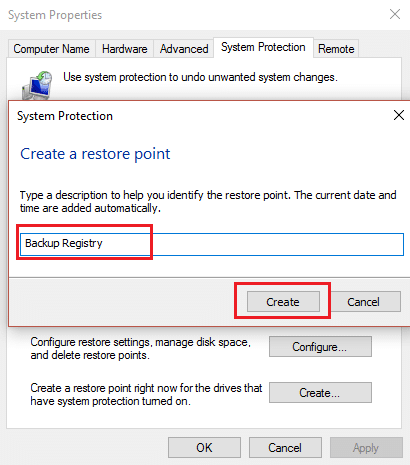
7. 시스템이 복원 지점을 생성할 때까지 기다렸다가 완료되면 닫기를 클릭합니다.
8. 레지스트리를 복원하려면 복원 지점 만들기로 이동합니다.
9. 이제 시스템 복원 을 클릭하고 다음을 클릭합니다.
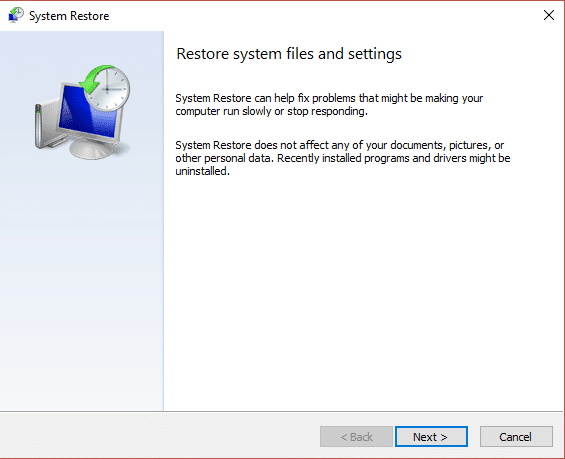
10. 그런 다음 위에서 생성한 복원 지점 을 선택하고 다음을 누르십시오.

11. 화면의 지시에 따라 시스템 복원을 마칩니다.
12. 위의 프로세스가 완료되면 Windows 레지스트리를 성공적으로 복원 할 수 있습니다 .
추천:
그게 다야; Windows에서 레지스트리를 백업 및 복원하는 방법을 성공적으로 배웠지 만 이 게시물과 관련하여 여전히 질문이 있는 경우 댓글 섹션에서 자유롭게 질문하십시오.
기본 앱은 적절한 기능을 제공하지만 표준에 미치지 못할 수 있습니다. 다행히도 다음을 제공하는 최고 등급의 애플리케이션이 많이 있습니다.
Instagram Stories는 전 세계 사용자들에게 큰 인기를 끌고 있습니다. 창의적이고 사용자 정의가 가능하며 훌륭한 엔터테인먼트를 제공합니다. 이것이 바로 그들이 재미있는 이유이다
BBC가 Microsoft와 협력하여 iPlayer의 실험적 버전을 개발해 왔기 때문에 TV에서 소리를 지르는 것은 실제로 미래에 어느 정도 영향을 미칠 수 있습니다.
GoDaddy 작업 공간과 자신의 도메인이 있는 경우 일치하는 이메일 주소를 설정하는 것이 좋습니다. 이렇게 하면 귀하의 비즈니스가 전문적으로 보이고
Instagram 스토리는 참여도를 높이고 팔로어에게 비하인드 스토리나 즉흥적인 콘텐츠를 제공하기 위한 유용한 방법이 되었습니다. 이후로 계속
Google 지도는 국가 전체에서 개인 주택에 이르기까지 모든 범위의 지리 정보를 표시할 수 있습니다. Google이 스트리트 뷰 옵션을 추가한 이후로 이제
최신 유행하는 TikTok 음악에 맞춰 재미있는 콘텐츠를 만들든, 브랜드를 소개하는 프로모션 스니펫을 만들든, CapCut은 여러분이 딱 맞는 콘텐츠를 만드는 데 도움을 줄 수 있습니다.
온라인에서 많은 시간을 보낸다면 Cloudflare의 인간 보안 문자 루프를 접했을 가능성이 높습니다. 이 보안 조치에는 여러 가지 원인이 있습니다.
Instagram을 매일 사용한다면 적어도 한 번은 Instagram 버그나 오류 문제가 발생했을 것입니다. 수백 개의 Instagram 오류 메시지가 있지만
대부분의 사람들은 오디오 및 비디오 재생에 VLC를 사용합니다. 그러나 VLC는 비디오 편집기 역할도 할 수 있습니다. 긴 동영상의 일부를 잘라내고 싶다면 다음을 수행하세요.
Netflix에는 제공할 수 있는 고품질 콘텐츠가 많이 있지만 Netflix 구독은 거주 국가로 제한됩니다. 한국어 보는 걸 좋아한다면
디지털 환경에서 시각적으로 매력적인 콘텐츠를 만들려면 이미지와 일치하지 않는 배경을 제거해야 합니다. 김프는 그 중 하나입니다.
CapCut은 전문가용 유료 버전을 제공하지만 기본 계정만 있는 사용자를 위한 무료 옵션도 있습니다. 더 좋은 점은 훌륭한 기능이 가득하다는 것입니다.
https://www.youtube.com/watch?v=n7Jo6J3fs88 이미 Minecraft에서 스타터 베이스를 만들었지만 자세히 알아보고 싶다고 가정해 보세요. 마인크래프트의 마을은
플레이어가 Sims 게임을 좋아하는 주된 이유 중 하나는 캐릭터의 성격 특성이 다양하고 게임 플레이에 영향을 미치는 방식 때문입니다. 하지만,
콘텐츠의 영향과 도달 범위를 이해하려면 TikTok 분석을 추적하는 것이 필수적입니다. 이것이 당신에게 말하는 것이라면,
불화는 불일치의 동의어일 수 있지만 의견을 교환할 때 친절할 수 없다는 의미는 아닙니다. 이 채팅 앱은 훌륭한 지출 방법이 될 수 있습니다
FireStick을 사용하면 다양한 스트리밍 옵션을 위한 타사 앱을 다운로드할 수 있습니다. 한 가지 예가 Cinema HD입니다. 이 앱을 사용하면 다양한 항목을 선택하고 볼 수 있습니다.
콜라주는 더욱 기억에 남는 캠페인을 만드는 데 도움이 되기 때문에 광고에서 인기가 높습니다. 개인 사진 공유를 위해 콜라주를 만들고 싶거나
Spotify에서 좋아하는 노래를 다양한 방법으로 듣고 싶다면 Spotify Family Plan을 선택하세요. 이 서비스에 가입하시면,


















